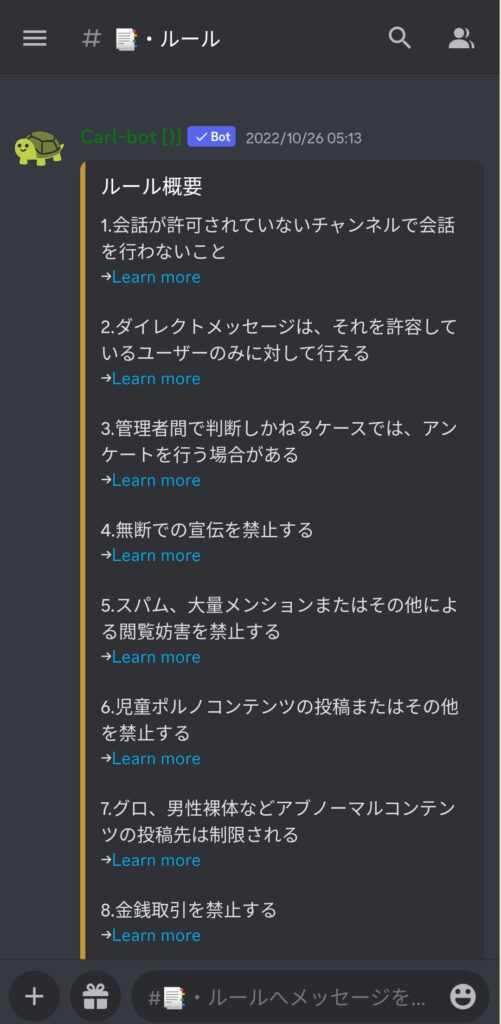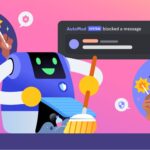執筆日:2023年1月14日
公開日:2023年1月31日
最終更新日:2023年6月5日
目次
1.見やすいルールは人を読む気にさせる
2.あなたのサーバーのルールが読み飛ばされる理由
3.この長ったらしいルールを簡略化させる方法
4.Carl-botのEmbed作成機能とは
<ここから先は有料>
5.Embed内で別のルールページにリンクさせる方法
6.ルールを変える度に、いちいちリンクを変えなくて良くする方法
7.間違えて投稿したEmbedを途中から作り変える方法
8.まとめ
1分で理解できるサーバールールを、Carl-botで作る方法|Discord

シンプルで分かりやすいルールを作り、今日からあなたも一目置かれるスマートな管理者に
Discordサーバーを管理・運営する人なら誰もが、サーバーのルールを作ったことがあるでしょう。
しかし、自分で作ったルールをまじまじと読むことはあっても、参加者という立場で他人が管理するサーバーに入った時、そこのルールをくまなく読むことは少ないのではないでしょうか?
もしもルールが手短かで分かりやすく書かれていれば話は別だと思いますが、ルールが長かったり、そもそもそのサーバーにさほど興味が無いケースでは、ルールを読み飛ばしたくなるのが人情というものでしょう。
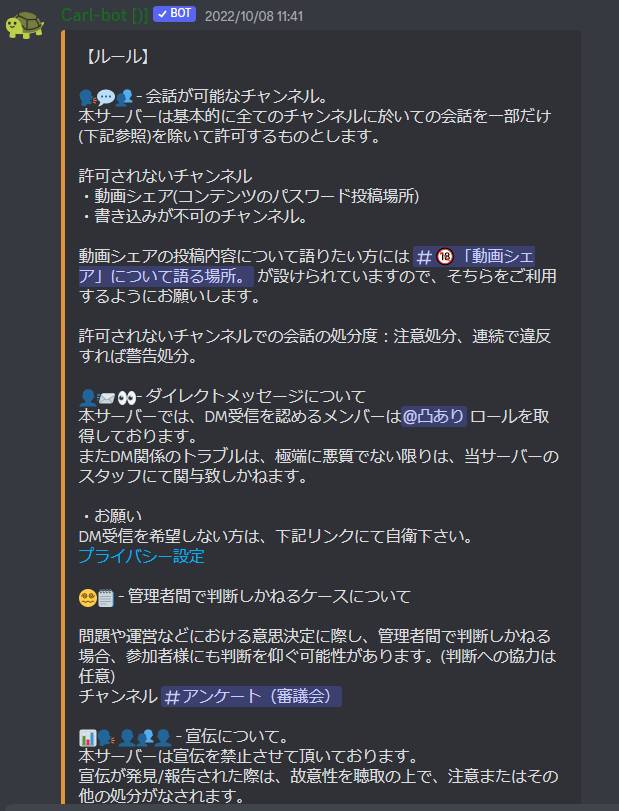
さて、Discordサーバーを管理・運営する人の目線に話を戻します。
サーバー管理者がルールを作ったり改編する時、ルールに色々付け加えたい気持ちと、できるだけシンプルにして読みやすくしたい気持ちの二つが葛藤することもあるのではないでしょうか?
今回は、Carl-botのEmbed作成機能を応用し、ルールを分かりやすく表現するための「ある手法」をご紹介したいと思います。
1.見やすいルールは人を読む気にさせる
早速ですが、人間にとって分かりやすさを左右する要素が何であるか解説するため、書籍「分かりやすい説明の技術」を引用していきます。
この書籍によると、分かりやすさ=脳内整理棚への分類のしやすさとされています。
ここで言われている脳内整理棚が何かというと、情報の目次・見出しと言い換えることができます。
つまり、分かりやすさとは、情報に目次・見出しがあり、情報の収納先がはっきりしていることなのです。
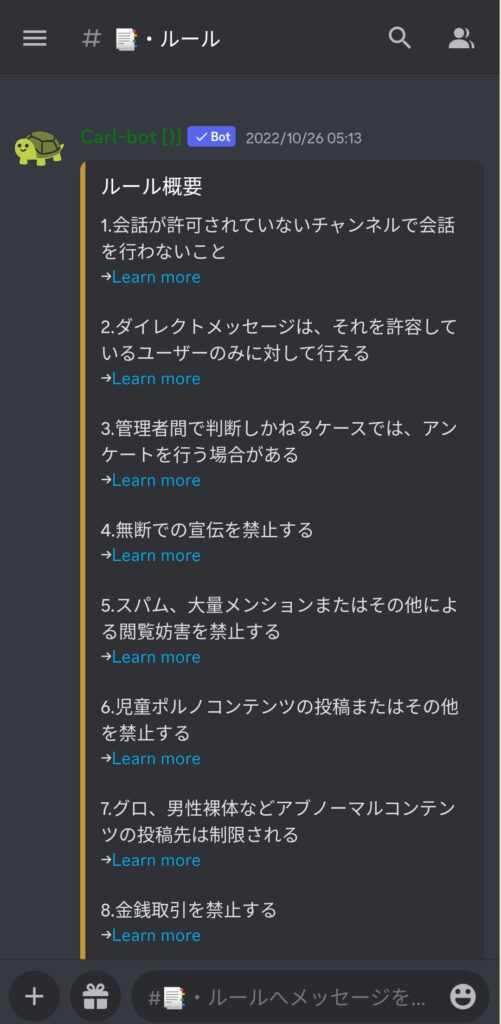
つまり、情報の位置付けとか、「何について」の話なのか、といった概略が分かるまでは、いきなり具体的な話をされても頭に入らないということになります。
ただ、逆に言えば、情報の収納先を明らかにしてあげれば、人はその情報をたやすく受け入れてくれるわけです。
これらをルールの話に置き換えつつ、脳内整理棚にフィットするルールの書き方の具体例を以降の章で説明していきます。
2.あなたのサーバーのルールが読み飛ばされる理由
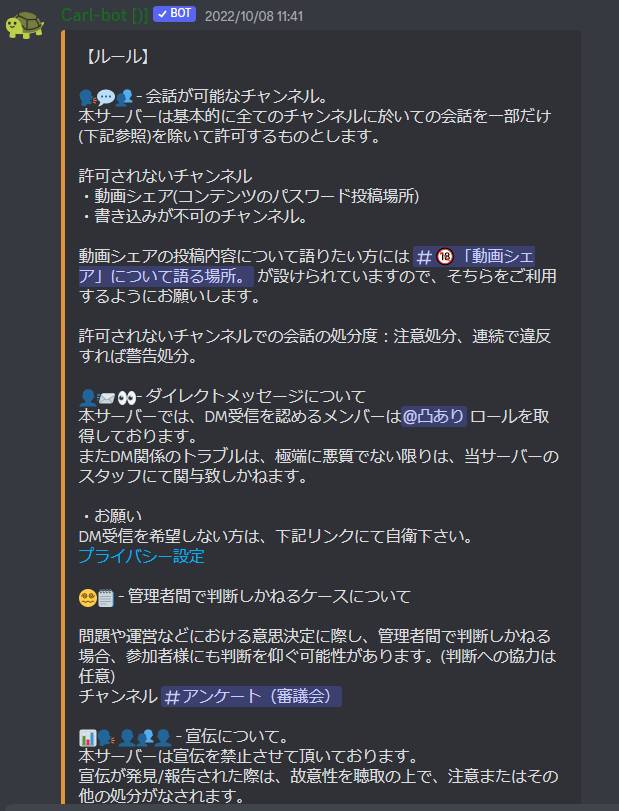
こちらのルールは、辛うじて見出しにあたる記述が存在するものの、やはりぱっと見て情報構造が分かりづらいでしょう。
また、この長い文を全部読み進めないと、ルールの全容が掴めません。
この全容の掴みづらさも、分かりにくさとか読み手の拒否反応を上げているのではないでしょうか?
まとめると
ルールが読み飛ばされる理由
- どこに何が書いてあるのか、情報の配置が分からない
- 目に入ってくる文字量、情報量が多く、全部読むまで全容が掴めない
ルールの改善方法
- ルールの見出し・題目は太字とか大きい字にして目立たせ、何について記述しているか明らかにすべき
- 細かい文章を全部読まなくてもおおよその全容を把握できるようにして、読み手の時間を奪わないことが大事
では次に、この改善方法を具体例とともに説明していきます。
<参考>関連記事
3.この長ったらしいルールを簡略化させる方法
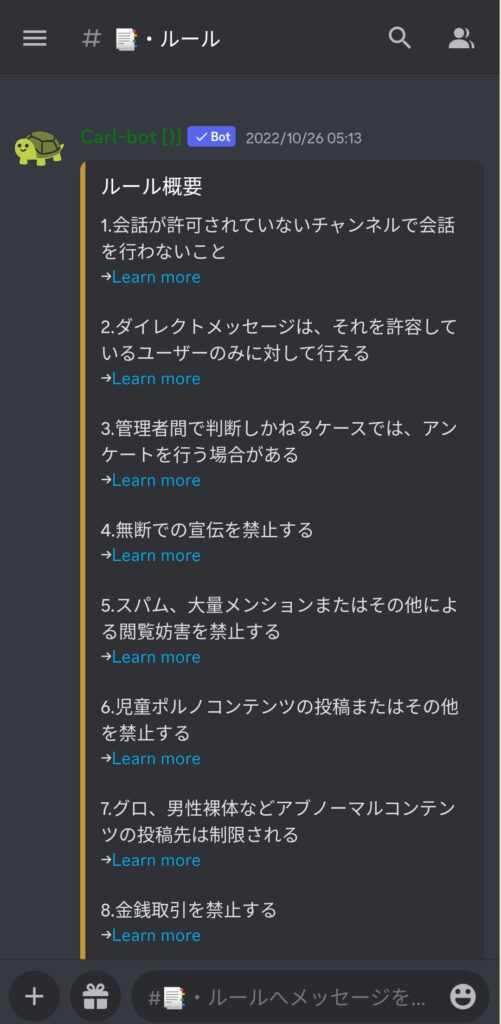
直感的に操作できると好評でした。(私が管理する某サーバーのスタッフ談)
図のように、ルールの題目のみを記述した「目次ページ」と言えるものを作成しました。
これについては細かい説明をするまでもなく、一目で分かりやすくなったことは明らかではないでしょうか?
念のため解説すると、まずは目次ページで広く浅く、全体を通して何が書かれているのか俯瞰してもらいます。
この時点で、初期の文字だらけのルールと比べると、ひと目で脳内整理棚を構築できるというわけです。
そして個々のルールの詳細は、別チャンネルへリンクされています。
なので、読み手は最初の目次で構築された脳内整理棚へ、個別のルールの詳細を一つずつ順番にインプットしていけば良いということになります。
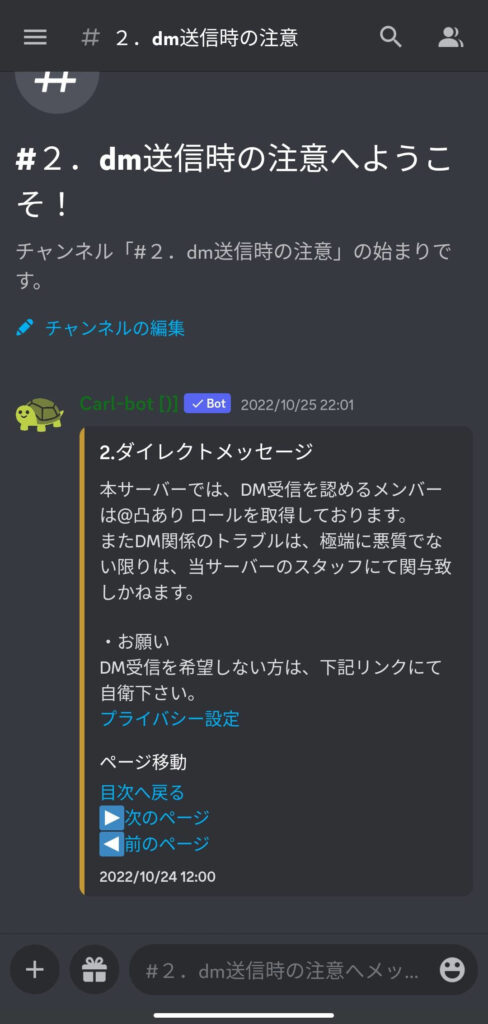
小分けにされたルールは、長文ではない。だから、読むのが苦痛にならない。
ただ、ここで一つ問題が出てきます。
それは何かと言うと、「Learn more」という文字とともに別チャンネルへリンクさせる方法がよく分からない、というものです。
こちらは5章以降の有料部分で詳しく解説していきます。
4.Carl-botのEmbed作成機能とは
Embedとは何か?
ここでようやく、冒頭で少し触れたEmbedを取り扱い、Discordの中身らしい話に舞台を移していきます。
Embedとは、図のような埋め込み型で成型されたメッセージのことを言います。
また、3章で説明した「別チャンネルへのリンク」をある文字列に格納する上で、Embedメッセージを使用する必要が出てきます。
なお、今回はEmbed作成にCarl-bot(https://carl.gg/)を使用していきます。
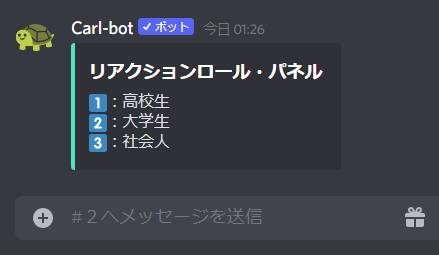
Carl-botを選ぶ理由
Carl-botは、Discordのサーバー管理用BOTとして最も有名なものの一つです。
特にリアクションロール機能では、国内外問わず多くのサーバーでCarl-botが優先的に選ばれています。
そして、実はCarl-botはEmbedメッセージの作成機能においても優れています。
その大きな理由としては、ウェブ上のダッシュボードからEmbedメッセージの編集と投稿が可能という使いやすさが評価されているのだと思います。
まとめると、Carl-botを選ぶ理由は
- 非常に多くのサーバーで使用されている実績があること
- Embed作成において、細かいコマンド操作などを使わず、ウェブ上の操作だけで実行可能であること
となります。
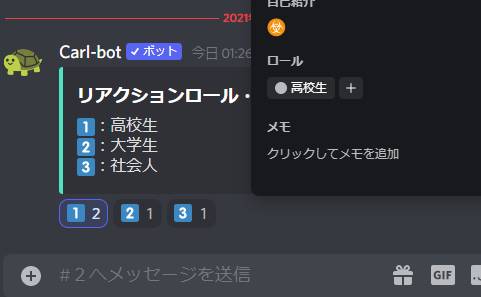
<補足1>有料部分の簡単なご紹介
この先の有料部分では、Embedを使用して別ページへのリンクを作成する手順を、具体的に紹介しています。
目次
<ここから先は有料>
5.Embed内で別のルールページにリンクさせる方法
6.ルールを変える度に、いちいちリンクを変えなくて良くする方法
7.間違えて投稿したEmbedを途中から作り変える方法
8.まとめ
この有料部分では、特にBOTの操作に不慣れな方に配慮しており、実際に使用する設定画面とかコマンド入力画面のスクリーンショットを掲載しています。
これにより、BOTやIT関連の知識に自身がない方にも、安心して下記のようなリンク付きのルールを作成頂けるようになっております。